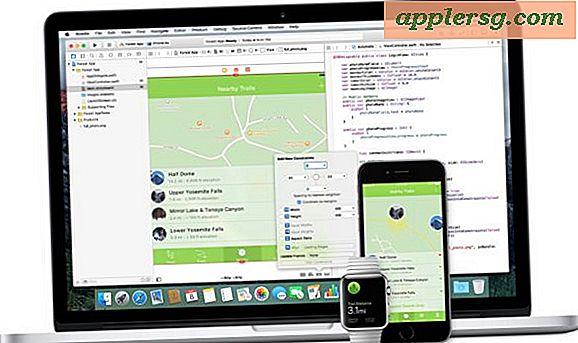Hur man uppdaterar Microsoft PowerPoint
Uppdatering av din programvara säkerställer att du har tillgång till alla de senaste funktionerna och säkerhetsuppdateringarna. Du kan uppdatera Microsoft PowerPoint 2013 på tre sätt: aktivera automatiska uppdateringar för alla Windows-program, uppdatera alla Windows-program manuellt eller uppdatera Office 2013 manuellt. Du måste vara ansluten till Internet för att kunna ladda ner uppdateringar för PowerPoint.
Aktivera automatiska uppdateringar
Steg 1
Peka musen mot det nedre högra hörnet på din Windows 8-skärm, klicka på "Inställningar", "Ändra datorinställningar" och sedan "Uppdatera och återställa."
Steg 2
Välj "Välj hur uppdateringar installeras" och markera en kryssruta i kryssrutan "Ge mig rekommenderade uppdateringar på samma sätt som jag får viktiga uppdateringar" under rubriken Rekommenderade uppdateringar.
Markera kryssrutan i kryssrutan ”Ge mig uppdateringar för andra Microsoft-produkter när jag uppdaterar Windows” och klicka på “Verkställ” för att spara dina ändringar.
Aktivera automatiska uppdateringar med kontrollpanelen
Steg 1
Stäng alla applikationer som för närvarande är öppna på din Windows 8-dator, tryck på "Windows-X" och välj "Kontrollpanelen" för att starta programmet Kontrollpanelen. (För Windows 7, klicka på "Start" -knappen och välj "Kontrollpanelen.")
Steg 2
Välj "System och säkerhet" och sedan "Windows Update" för att ladda konfigurationspanelen för Windows Update.
Steg 3
Klicka på länken "Ändra inställningar" i den vänstra rutan och sedan på rullgardinsmenyn under rubriken Viktiga uppdateringar. Välj "Installera uppdateringar automatiskt (rekommenderas)."
Markera kryssrutan under rubriken Microsoft Update för att aktivera automatiska uppdateringar för alla Microsoft-produkter, inklusive PowerPoint, när Windows söker efter uppdateringar.
Uppdatera all Windows-program manuellt
Steg 1
Tryck på "Windows-X" och välj "Kontrollpanelen" för att starta Kontrollpanel-appen. För Windows 7, klicka på "Start" -knappen och välj "Kontrollpanelen."
Steg 2
Klicka på "System och säkerhet" och sedan "Windows Update" för att ladda konfigurationspanelen för Windows Update.
Steg 3
Välj "Sök efter uppdateringar" i den vänstra rutan och klicka sedan på länken "XX valfria uppdateringar är tillgängliga" i den högra rutan, där "XX" ersätts med antalet tillgängliga uppdateringar för din dator.
Välj de PowerPoint-uppdateringar du vill installera och klicka sedan på “Installera uppdateringar” för att starta den automatiska uppdateringsprocessen.
Uppdatera Office manuellt
Steg 1
Välj "File" på huvudmenyn i PowerPoint 2013 och välj sedan "Account", som ligger längst ner på File-menyn.
Steg 2
Klicka på knappen "Uppdateringsalternativ" i avsnittet Hantera konto och välj "Inaktivera uppdateringar."
Välj "Uppdateringsalternativ" igen och den här gången, välj "Aktivera uppdateringar" för att tvinga PowerPoint att uppdatera sig själv till den senaste versionen, om en uppdatering är tillgänglig. När uppdateringen är klar kan du bli ombedd att starta om PowerPoint och andra Office-program som för närvarande körs på din dator.